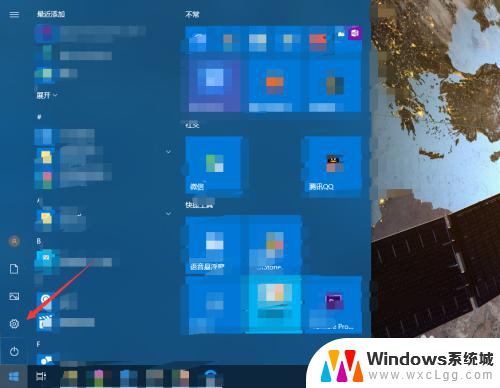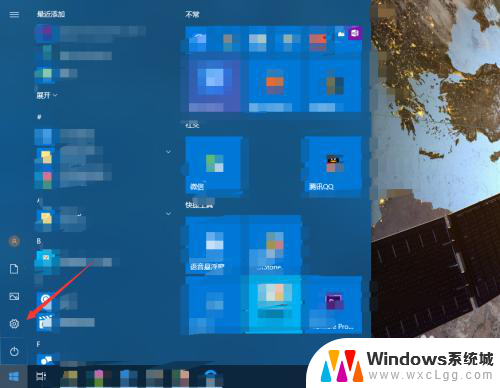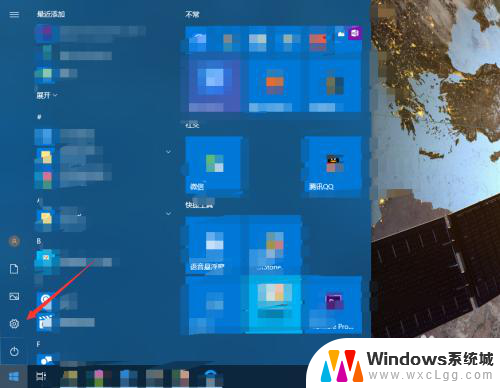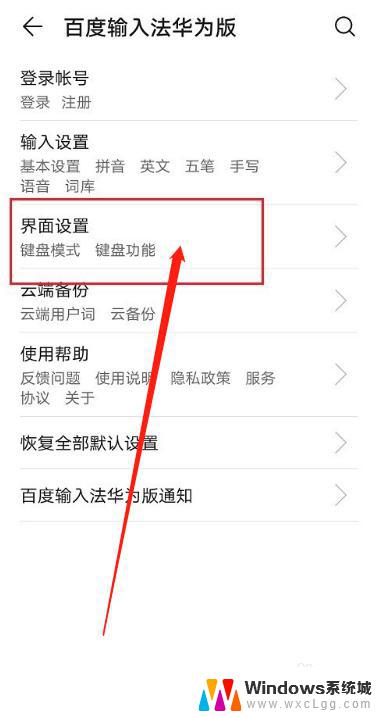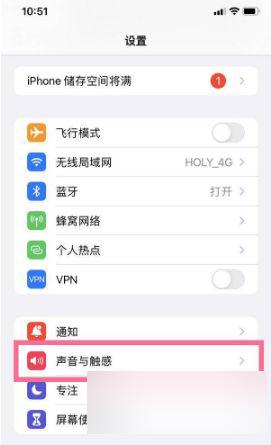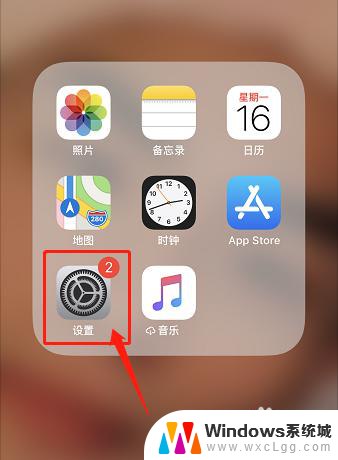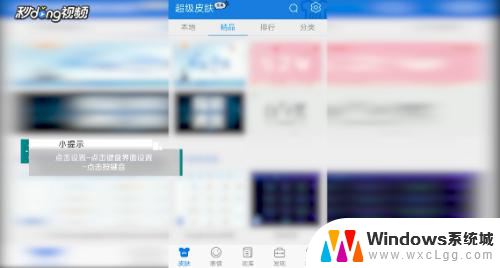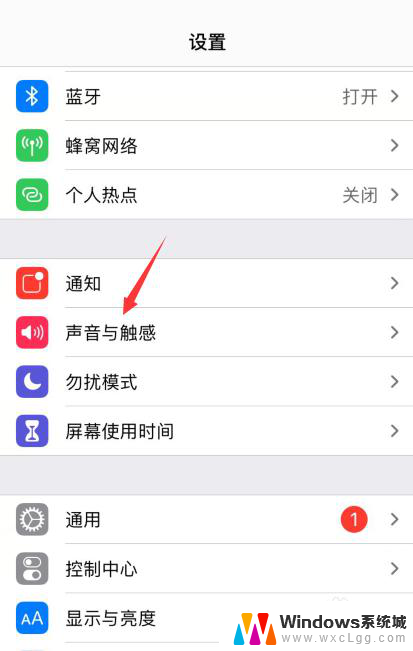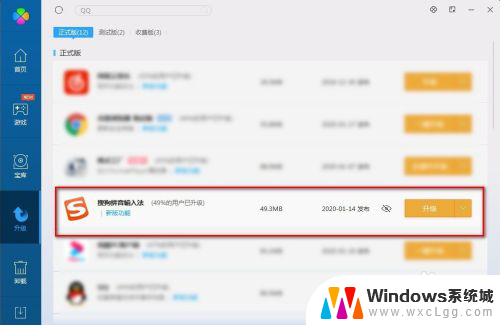键盘打字声音在哪里关闭 电脑键盘怎么取消按键声音
更新时间:2024-04-04 16:55:49作者:xtang
当你在安静的环境下使用电脑键盘时,键盘打字声音可能会让周围的人感到干扰,甚至影响工作效率,如何取消电脑键盘的按键声音呢?取消按键声音可以通过调节电脑的设置来实现。在控制面板中找到声音选项,然后找到键盘按键声音并将其关闭即可。这样一来你就可以在按键时享受更为安静的工作环境了。
步骤如下:
1.点击电脑的开始按钮,选择设置。
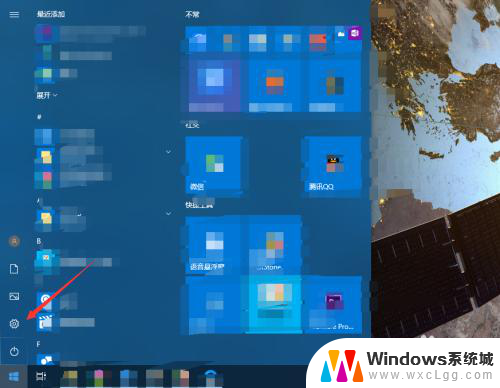
2.进入轻松使用。
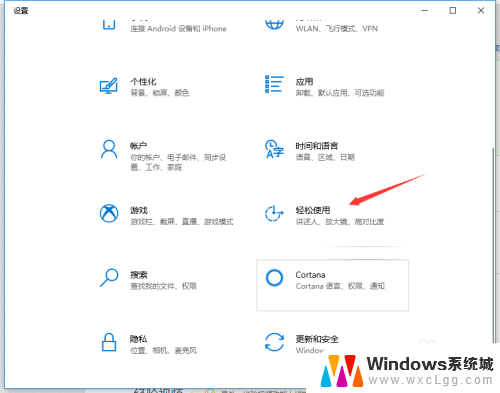
3.点击左侧的键盘。
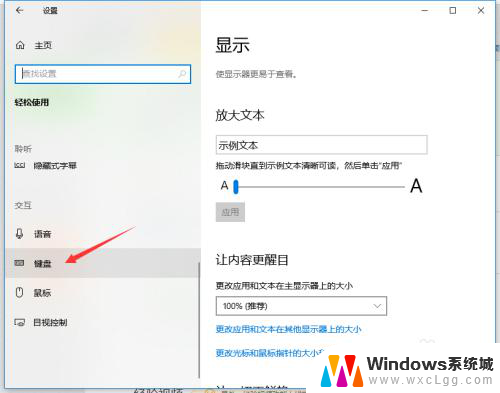
4.如果打开了粘滞键,取消其按键播放声音。
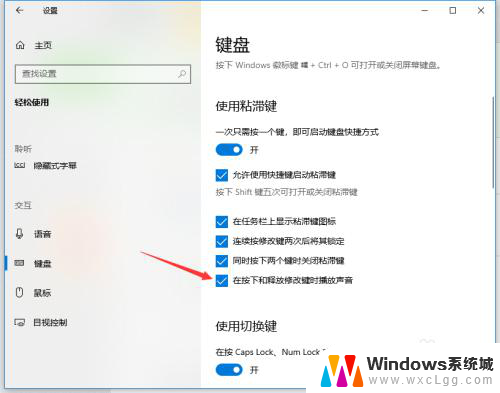
5.若打开了筛选键,取消其按键时发出声音。
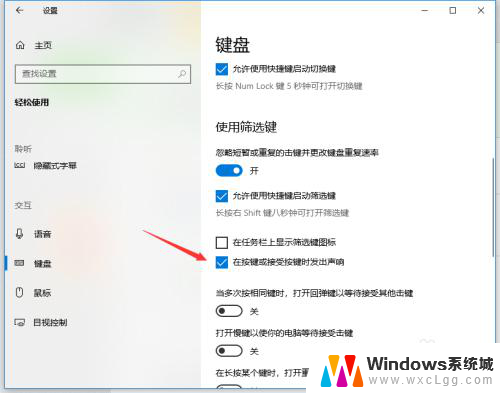
6.关闭图中所示的按钮即可关闭键盘多数的按键声音。
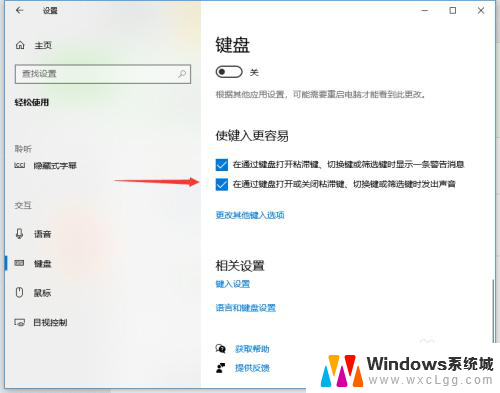
以上是如何关闭键盘打字声音的全部内容,如果遇到这种情况,可以按照以上步骤解决,非常简单快速。